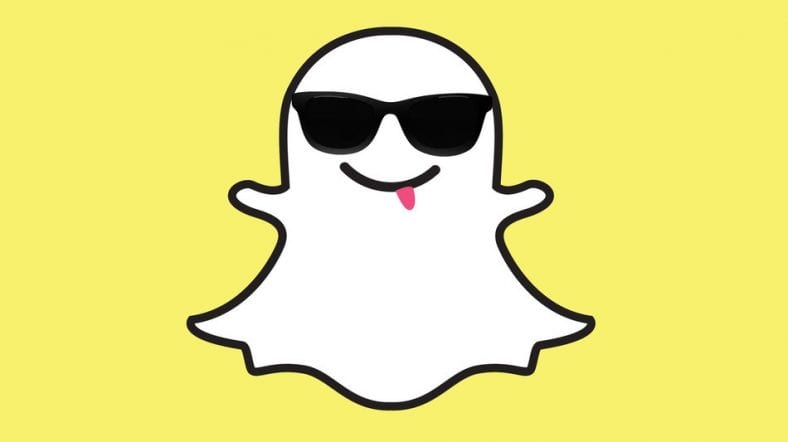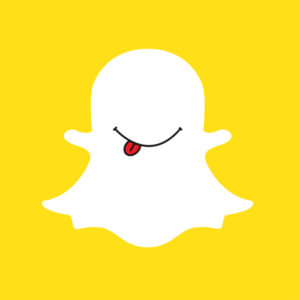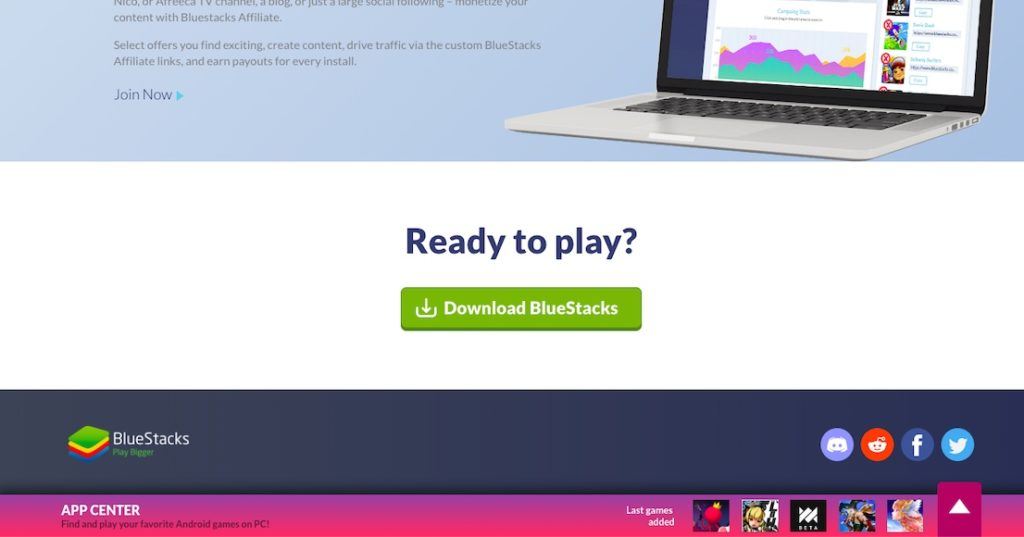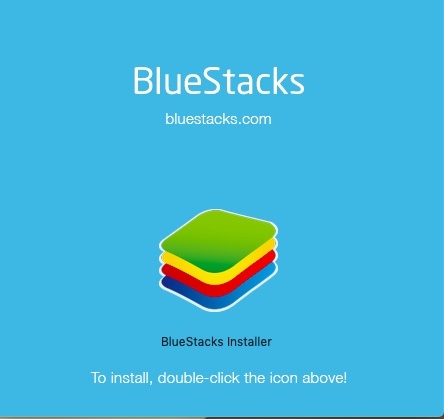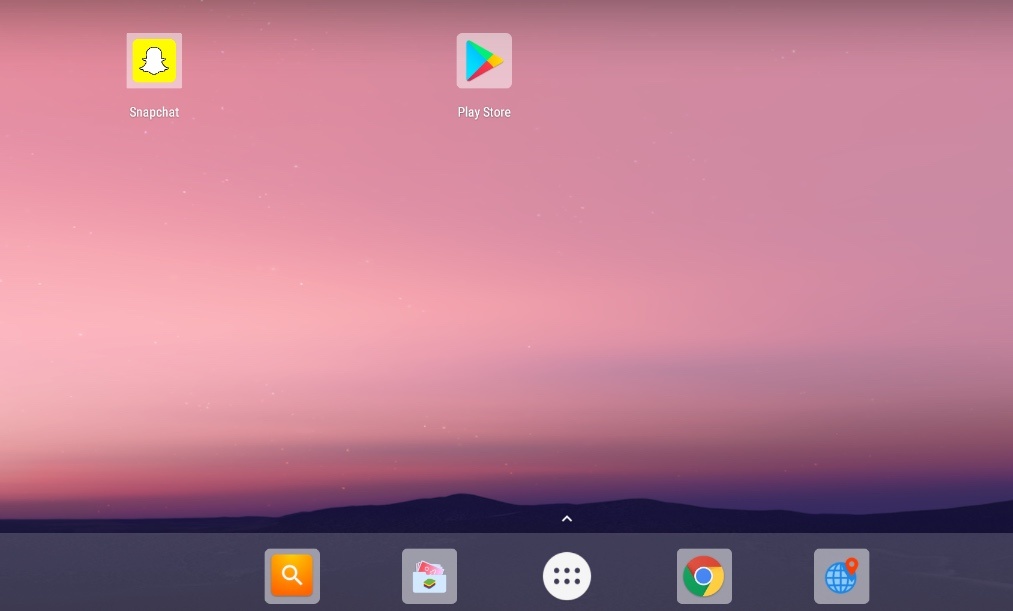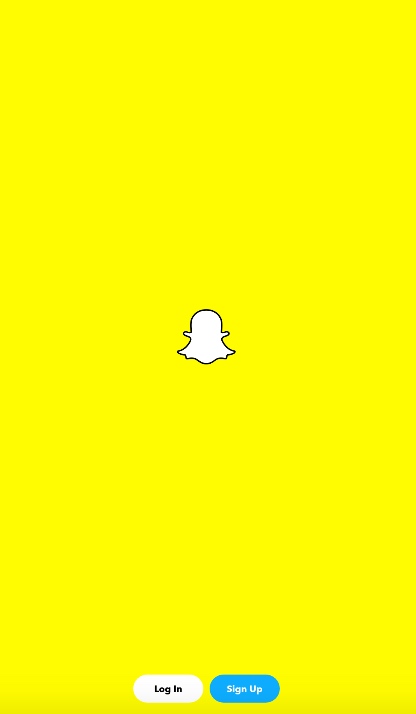Snapchat to jedna z najpopularniejszych aplikacji, czy to na Androida czy iOS.
Możliwość tworzenia slajdów Snapchata i wysyłania ich do różnych znajomych to coś, czego nigdy nie możemy się znudzić, a to daje nam jeszcze więcej powodów, aby pozostać przy aplikacji do udostępniania zdjęć.
Podczas gdy aplikacje należące do Facebooka lubią WhatsApp A Instagram ma swoje wersje internetowe, ale internetowy Snapchat niestety nie istnieje.
Ale nie martw się, mam cię przy sobie i tym razem powiem ci, jak zdobyć Snapchata na PC, zarówno dla Windowsa, jak i Maca.
Zanim przyjrzymy się krokom, które należy wykonać, aby korzystać ze Snapchata na PC, najpierw poznajmy trochę Snapchata:
Czym jest snapchat?
Nawet jeśli nie masz pasji do customów w mediach społecznościowych,
Musisz wiedzieć, że podstawową koncepcją Snapchata jest przesyłanie wyblakłych zdjęć i filmów, a nawet wysyłanie lub odbieranie multimediów przez 24 godziny na dobę.
Oprócz zastosowania dużej liczby filtrów dostępnych na Snapchacie do zdjęć i filmów, które chcesz przesłać, wysłać lub odebrać,
Snapchata można również używać do grania w kilka gier w aplikacji lub zabawy z różnymi zabawnymi filtrami geograficznymi w aplikacji.
Zaufaj mi, kiedy zaczniesz używać filtrów, zwiążesz się z nimi i nigdy nie odpuścisz.
Jak zdobyć Snapchata w systemie Windows?
Ponieważ Snapchat nie jest dostępny na PC, istnieje prosty sposób na uzyskanie Snapchata w systemie Windows poprzez zainstalowanie Emulator Androida Bluestacks.
Emulatory systemu Android symulują środowisko urządzenia z systemem Android na komputerze i pomagają uruchamiać aplikacje na Androida na komputerze, które w przeciwnym razie mogą być trudne do zainstalowania.
Można to zrobić, wykonując kilka prostych kroków:
- Iść do Strona Bluestacks I pobierz Bluestacks.
- Po zainstalowaniu Bluestacks musisz dwukrotnie kliknąć okno dialogowe, aby pobrać instalator.
- Otwórz instalator, aby rozpocząć proces instalacji.
- Po zakończeniu procesu instalacji pojawi się Bluestacks App Store, w którym musisz zalogować się na swoje konto Google.
- Następnie pojawia się okno podobne do smartfona z Androidem, w którym znajduje się Sklep Google Play; Wystarczy go otworzyć, wyszukać Snapchata i pobrać.
Po zakończeniu całego procesu konfiguracji,
Możesz zacząć korzystać ze Snapchata na komputerze z systemem Windows, logując się przy użyciu poświadczeń Snapchata i uruchamiając Snapchat.
Aby usunąć mgłę, musisz mieć kamerę na swoim komputerze.
Chociaż możesz przeglądać zdjęcia innych osób, publikowanie własnych wymaga aparatu.
Nie wpłynie to jednak na ogólne użytkowanie, a odrzucanie wielu wyskakujących wiadomości okazuje się łatwym w użyciu hackiem bez kamery.
Jak zdobyć Snapchata na Macu?
Proces uzyskiwania Snapchata na Macu jest podobny do uzyskiwania go na komputerze z systemem Windows:
- Musisz zainstalować emulator Bluestacks ze strony Bluestacks.
- Postępuj zgodnie z wcześniej wymienionymi krokami, ponieważ po uruchomieniu instalatora na ekranie pojawiają się różne monity.
- Zaloguj się na swoje konto Google, pobierz Snapchat na PC i gotowe.
A korzystanie z aplikacji jest bardzo łatwe;
Kliknij ikonę Snapchata w aplikacji Bluestacks.
Następnie zaloguj się do Snapchata za pośrednictwem strony logowania za pomocą swojego identyfikatora Snapchat i hasła, i gotowe.
Chociaż jest to obejście problemu, aby uzyskać Snapchat na Macu, Mac App Store wkrótce będzie obsługiwał o wiele więcej aplikacji, a Snapchat będzie jednym z nich. Więc w końcu będziesz musiał po prostu pobrać stamtąd!
Jak zdobyć Snapchata na PC bez Bluestacks?
Bluestacks nie jest jedynym emulatorem Androida, który można pobrać, aby uzyskać określone aplikacje na Windows i Mac. Jest ich wiele, wiele, mamy już listę najlepszych Emulatory Androida Oprócz Emulatory iOS Aby było ci łatwiej.
Musisz je tylko sprawdzić i zdecydować, co jest dla Ciebie najlepsze.
Mam nadzieję, że powyższe kroki, aby pobrać Snapchat na PC, pomogły ci uzyskać najpopularniejszą aplikację na twoim komputerze.